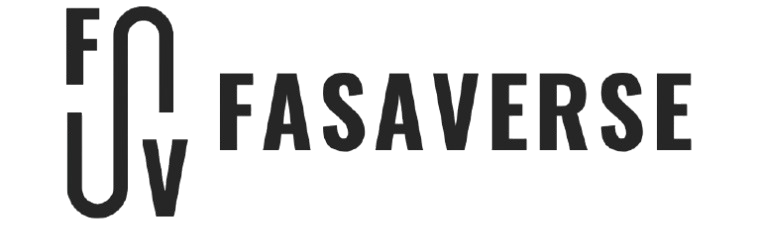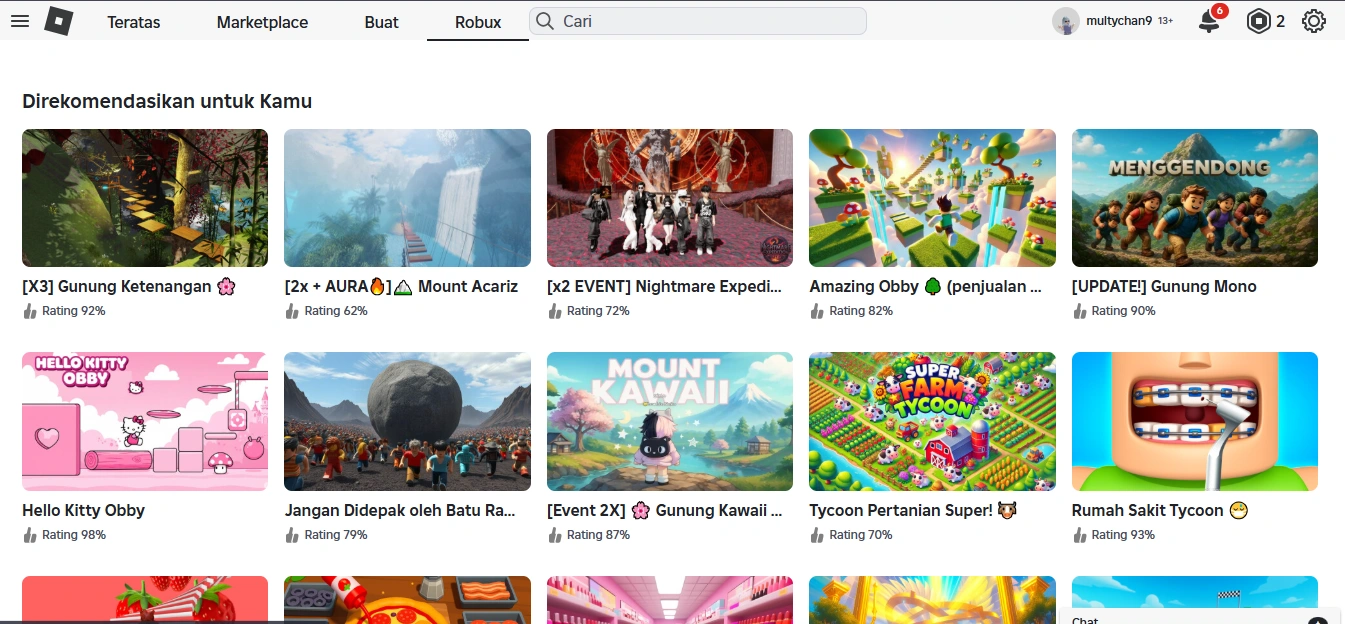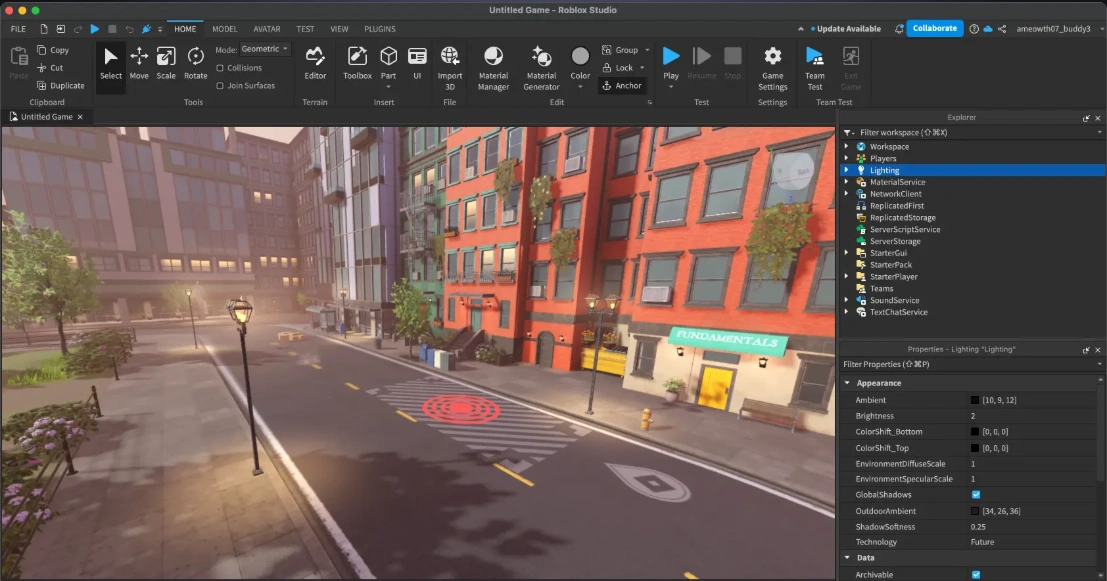
Roblox studio untuk pemula – Pernahkah Anda bermain sebuah game di Roblox dan berpikir, “Sepertinya saya bisa membuat yang lebih seru”? Jika pernah, maka Anda datang ke tempat yang tepat. Membuat game impian Anda lebih mudah dari yang dibayangkan dengan alat bernama Roblox Studio. Panduan Roblox Studio untuk pemula ini akan memandu Anda melalui langkah-langkah paling dasar untuk memulai.
Apa Itu Roblox Studio?
Roblox Studio adalah software atau aplikasi gratis yang disediakan oleh Roblox. Ini adalah studio pengembangan tempat semua game yang ada di Roblox dibuat. Dengan alat ini, Anda tidak hanya menjadi pemain, tetapi juga menjadi seorang kreator. Inilah inti dari konsep Roblox sebagai platform game, di mana setiap orang diberi kesempatan untuk berkreasi.
Baca Juga: Roblox: Platform Game, Bukan Game Biasa. Baca Selengkapnya!
Panduan Roblox Studio untuk Pemula: Langkah Awal
Saat pertama kali dibuka, Roblox Studio mungkin terlihat sedikit rumit. Jangan khawatir, mari kita fokus pada hal-hal yang paling penting untuk memulai.
1. Mengunduh dan Menginstall Roblox Studio
Pertama, kunjungi situs resmi Roblox untuk mengunduh installer-nya. Setelah file terunduh, klik dua kali untuk memulai instalasi (file tersebut biasanya bernama RobloxStudio.exe untuk Windows atau RobloxStudio.dmg untuk Mac). Setelah proses instalasi selesai, akan muncul jendela konfirmasi. Klik tombol “Launch Studio” dan masuklah menggunakan akun Roblox Anda untuk memulai.
2. Mengenal Antarmuka Utama
Setelah memilih sebuah template (disarankan memilih “Baseplate” untuk memulai), Anda akan melihat beberapa jendela penting:
- Viewport: Ini adalah jendela utama di tengah, tempat Anda melihat dan membangun dunia 3D Anda.
- Explorer: Di sebelah kanan, jendela ini berfungsi seperti daftar isi dari semua objek yang ada di dalam game Anda (karakter, tanah, bangunan, dll.).
- Properties: Di bawah Explorer, jendela ini menampilkan semua detail dari objek yang sedang Anda pilih, seperti warna, ukuran, dan bahan. Di sinilah Anda melakukan kustomisasi.
- Toolbox: Jendela ini berisi jutaan model, gambar, dan suara gratis yang bisa langsung Anda gunakan di game Anda.
3. Membuat Objek Pertama Anda
Mari kita lakukan hal yang paling mendasar: menambahkan sebuah balok (Part).
- Klik pada tab “Home” di bagian atas.
- Cari ikon kubus bernama “Part” lalu klik. Sebuah balok abu-abu akan langsung muncul di dunia Anda.
- Sekarang, klik balok tersebut. Di jendela Properties, coba ubah BrickColor untuk mengganti warnanya atau ubah nilai Size untuk membuatnya lebih besar atau kecil.
- Gunakan tombol “Move,” “Scale,” dan “Rotate” di tab “Home” untuk memindahkan dan mengubah bentuk balok sesuka hati.
4. Menguji Ciptaan Anda
Setelah puas, saatnya melihatnya dari sudut pandang pemain. Cukup tekan tombol “Play” (ikon segitiga) di bagian atas atau tekan tombol F5. Anda akan masuk ke dalam game dan bisa berjalan-jalan di sekitar balok yang baru saja Anda buat.
Tips Tambahan untuk Kenyamanan Anda
Seiring waktu, Anda bisa menyesuaikan Roblox Studio agar lebih nyaman digunakan. Anda dapat mengubah tata letak jendela, mengatur tema gelap (dark mode) melalui menu Settings (Alt+S di Windows), dan memastikan Studio Anda selalu diperbarui ke versi terbaru.
Kesimpulan: Potensi di Balik Permainan
Selamat, Anda telah mengambil langkah pertama menjadi seorang kreator Roblox! Dengan kesabaran dan kemauan untuk belajar, Anda bisa mengubah ide sederhana menjadi sebuah game yang kompleks. Kemampuan yang baru Anda pelajari ini bahkan memiliki potensi besar di luar hiburan, karena Roblox kini berinvestasi besar untuk membawa Studio ke dunia pendidikan. Jangan takut untuk bereksperimen dan yang terpenting, bersenang-senanglah dalam prosesnya!
Baca juga artikel menarik lainnya seputar dunia game hanya di Fasaverse.
Referensi
- Roblox.(2021).The Next Chapter of Teaching and Learning on Roblox.
- Roblox.(n.d).Roblox Studio.
- Roblox.(n.d).Pengaturan Roblox Studio.